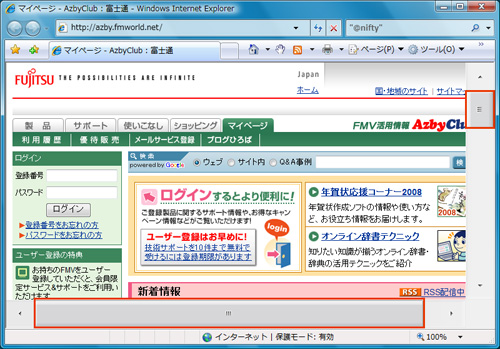FMVユーザーの方はユーザー登録をお願いします。電話やメールでのお問い合わせの際に必要です。
スクロールバーを大きくして操作しやすくする
Windows Vista
Windows XP
ディスプレイの解像度を高くしたり、画面サイズが小さなノートパソコンを使っていたりするときに、ウィンドウのスクロールバーの幅が狭くて操作しづらいと感じるなら、幅を広くしてみましょう。
デスクトップを右クリックして、表示されるメニューから「個人設定」を選択します。
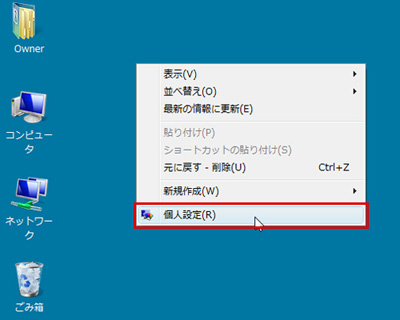
「個人設定」画面で「ウィンドウの色とデザイン」をクリックします。
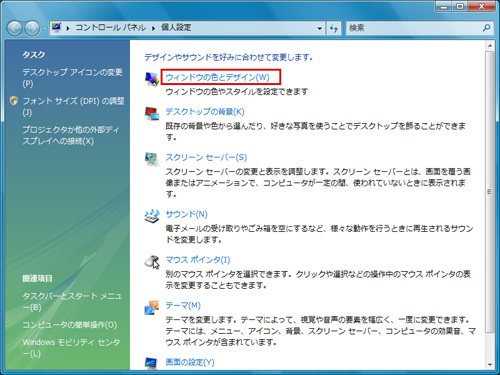
「詳細な色のオプションを設定するにはクラシックスタイルの[デザイン]プロパティを開きます」をクリックします。
![「詳細な色のオプションを設定するにはクラシックスタイルの[デザイン]プロパティを開きます」をクリックしているイメージ画像](images/03.jpg)
「デザインの設定」ダイアログの「詳細設定」をクリックします。

Windows XPの場合
Windows XPでは、デスクトップを右クリックして、表示されるメニューから「プロパティ」を選択します。
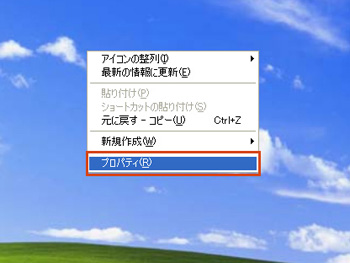
「画面のプロパティ」画面で「デザイン」タブをクリックし、「詳細設定」をクリックします。
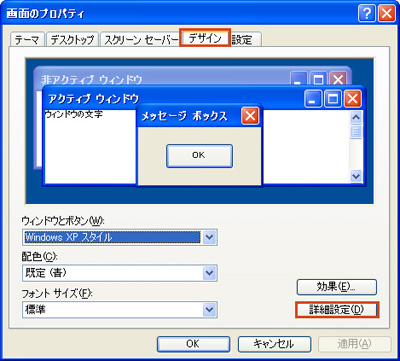
「デザインの詳細」ダイアログの「指定する部分」で「スクロールバー」を選択します。
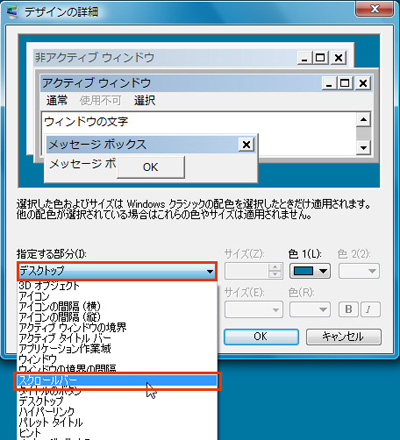
「サイズ」を任意の値に変更し、「OK」をクリックします。最後に「デザインの設定」ダイアログの「OK」をクリックします。
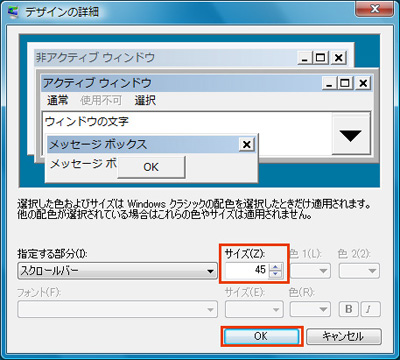
設定が変更され、スクロールバーが大きくなりました。